
- •Интерфейспрограммы Microsoft Office Word 2010
- •Основные элементы интерфейса
- •Представление Microsoft Backstage
- •Создание и сохранение документа. Создание нового документа
- •Сохранение документа
- •Настройка элементов интерфейса Настройка ленты
- •Настройка панели быстрого доступа
- •Настройка Мини-панели инструментов
- •Работа с документом Параметры страницы документа
- •Работа с буфером обмена.
- •Проверка правописания
- •Параметры проверки правописания программыWord
- •Параметры автоматической замены
- •Режимы отображения документа
- •Разрывы страниц
- •Разделы и колонки
- •Расстановка переносов
- •Работа с окнами
- •Изменение масштаба документа
- •Форматирование символов и абзацев Форматирование символов
- •Способы выделения текста
- •Замена регистра
- •Форматирование абзацев
- •Форматирование текста
- •Графическое оформление абзацев
- •Использование табуляции
- •Настройка колонтитулов.
- •Создание списков
- •Работа с таблицами
- •Поиск и замена
- •Работа с иллюстрациями
- •Экспресс-блоки
- •Стилевое форматирование
- •Использование сносок
- •Использование названий и перекрёстных ссылок
- •Создание оглавления
- •Подготовка файла к печати
Настройка элементов интерфейса Настройка ленты
В Word 2010 можно быстро настроить ленту в соответствии с выполняемыми задачами.
Настройка ленты выполняется при помощи вкладки Файл, командаПараметры/Настройка ленты (Рисунок 6).
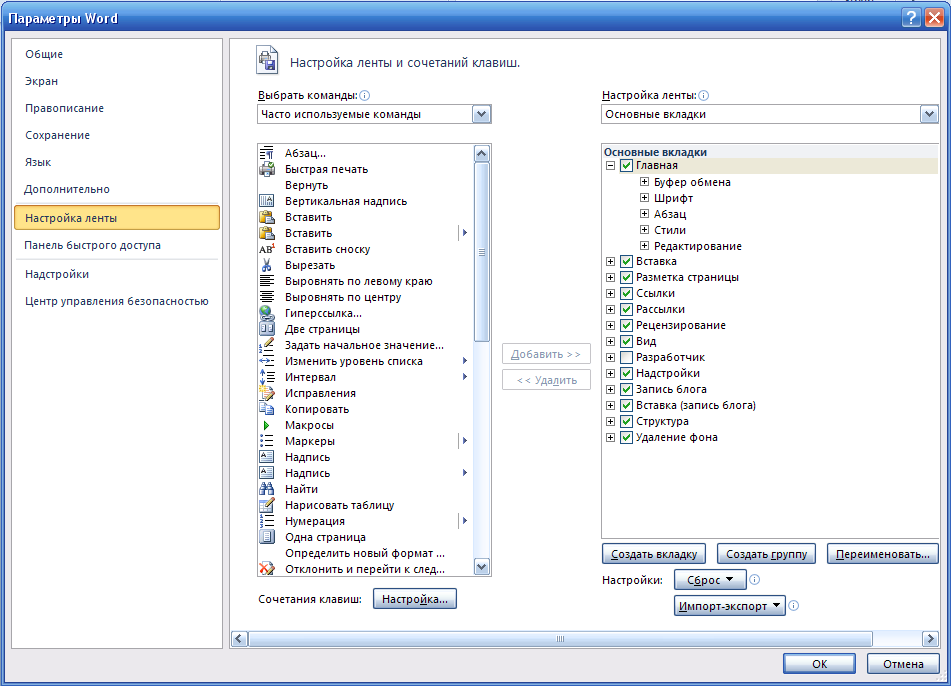
Рисунок 6Окно Параметры Word - Настройка ленты
Свернуть и восстановить ленту можно следующими способами:
щелкнуть ленту правой кнопкой мыши и в контекстном меню выбрать командуСвернуть ленту (для восстановления - Развернуть ленту);
с помощью сочетания клавиш Ctrl+F1;
нажать кнопку Свернуть ленту
 (Развернуть ленту
(Развернуть ленту ),
которая находится в правом верхнем
углу окна приложения.
),
которая находится в правом верхнем
углу окна приложения.
Если лента свёрнута, щёлкните нужную вкладку, а затем выберите требуемый параметр или команду. Сразу после выбора лента снова свернется.
Настройка панели быстрого доступа
Панель быстрого доступаможно настроить, добавив туда часто используемые команды, или перейти к расширенной настройке.Панель настраивается для текущего документа или для всех документов. Эти настройкиможно сохранить, сбросить или импортировать.
Упражнение.
Откройте документ Пример документа.docx.
Щёлкните кнопку со стрелкой в правой части панели быстрого доступа. Откроется окно Настройка панели быстрого доступас установленными флажками для команд, присутствующих в данный момент на панели.
Добавьте на панель две любые команды из списка.
Щёлкните правой кнопкоймыши по любой вкладке на ленте и в контекстном меню выберите команду Настройка панели быстрого доступа. Откроется окно, позволяющее добавить на панель быстрого доступа команды из полного списка команд, задать их порядок, сохранить настройки для панели.Для того, чтобы вернуть стандартные настройки, предназначена кнопка Сброс.
Примечание.Это окно можно также открыть с помощью:
вкладкиФайл/ пункт Параметры/Панельбыстрогодоступа;
выбора пунктаДругие команды в окне Настройка панели быстрого доступа.
В поле со списком Настройка панели быстрого доступавыберите«Для Пример документа.docx». Нажмите кнопкуOK.
Сохраните и закройте документ.
Настройка Мини-панели инструментов
Отключить автоматическое отображение мини-панели инструментов для оформления текста можно вокне ПараметрыWord, сняв флажок Показывать мини-панель инструментов при выделениив разделе Общие (вкладкаФайл/ команда Параметры).
Работа с документом Параметры страницы документа
Параметры страницы задаются перед началом форматирования документа и размещения в нем различных объектов. К параметрам страницы относятся поля документа, ориентация страницы и размер бумаги. Эти параметрыустанавливаются первыми, так как все выравнивания в документе привязаны к ориентации страницы и её полям.
Задать параметры страницы можно навкладкеРазметка страницы в группе Параметры страницы.
Для более тонкой настройки используется диалоговое окно Параметры страницы (Рисунок 7), которое можно открытьна вкладкеРазметка страницы, щёлкнув по значку открытия диалогового окна в группе Параметры страницы.
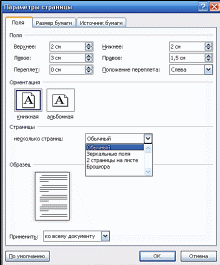
Рисунок 7Окно Параметры страницы
Задание.
Откройте файлПример документа.docx.
Для этого документа задайте следующие параметры страницы:
верхнее поле – 4 см; нижнее поле – 3 см; левое поле – 3,5 см; правое поле– 2,5 см; переплёт – 0; ориентация – книжная, страницы – обычный; вертикальное выравнивание – по верхнему краю (вкладка Источникбумаги).
Остальные параметры – по умолчанию.
Сохраните документ.
